
먼저 Excel 표의 첫 번째 행을 표시하고,
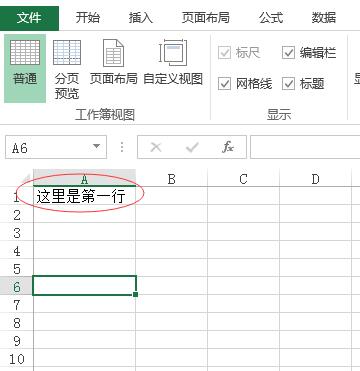
삽입할 행 개수가 있는 셀을 선택하고,
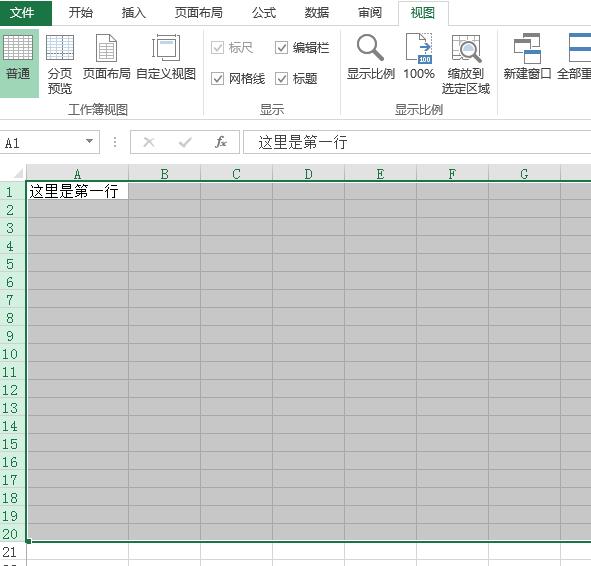
선택한 셀을 마우스 오른쪽 버튼으로 클릭하여 삽입 기능을 표시하고,
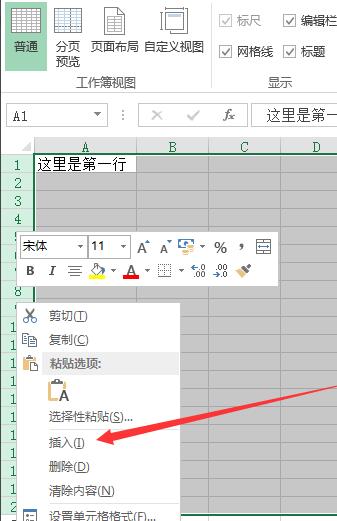
삽입을 클릭합니다. 행 개수 일괄 삽입 이제
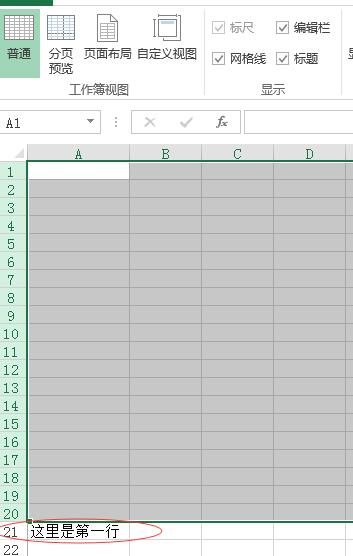
다시 첫 번째 행과 열의 위치를 표시하고, 열 개수를 삽입하려는 셀을 선택한 다음, 선택한 영역을
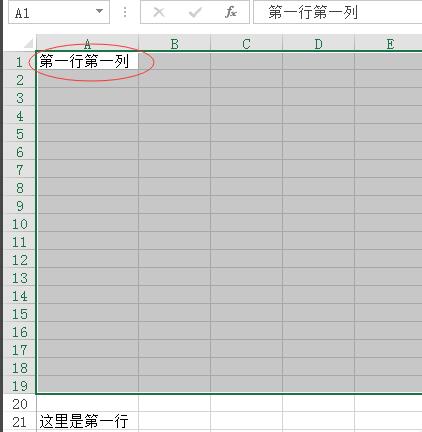
마우스 오른쪽 버튼으로 클릭하여 표시합니다. 삽입 기능,
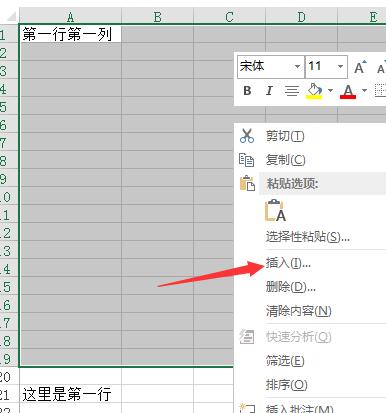
삽입을 클릭하여 삽입 옵션 상자가 나타나면 클릭하여 열 개수를 일괄 삽입하세요.
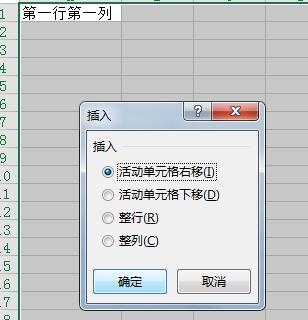
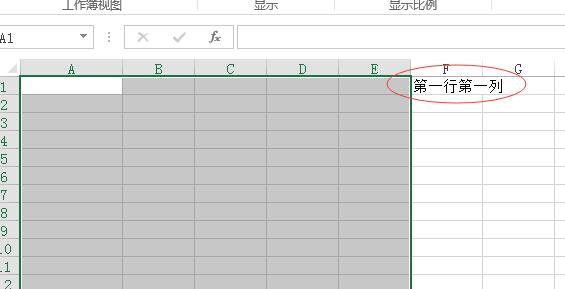
엑셀을 처음 접하시는 분들은 오셔서 다음 단계를 배워보세요. 오늘은 Excel에서 행과 열을 일괄 삽입하는 방법을 알아보겠습니다.
위 내용은 Excel에서 행과 열을 일괄 삽입하는 방법 - Excel에서 행과 행을 일괄 삽입하는 방법의 상세 내용입니다. 자세한 내용은 PHP 중국어 웹사이트의 기타 관련 기사를 참조하세요!